Comment accéder et gérer le presse-papiers de votre iPhone ?
Le presse-papiers de l’iPhone est une fonctionnalité discrète mais essentielle d’iOS. Chaque fois que vous copiez un texte, une image ou un lien, celui-ci est temporairement stocké dans ce presse-papiers invisible. Contrairement à d’autres systèmes d’exploitation, Apple ne propose pas d’application dédiée pour consulter ou gérer cet historique, ce qui suscite de nombreuses interrogations : où se trouve exactement le presse-papiers sur iPhone ? Peut-on vraiment accéder à son contenu ? Comment récupérer un élément copié il y a quelques instants ?
Sommaire
ToggleCet article vous explique de manière complète et pratique comment consulter, gérer et optimiser l’utilisation du presse-papiers sur votre iPhone, que vous soyez sur iOS 15, iOS 16 ou une version plus récente. Nous aborderons les méthodes natives proposées par Apple ainsi que les meilleures applications tierces disponibles sur l’App Store pour une gestion avancée.
Qu’est-ce que le presse-papiers iPhone et comment fonctionne-t-il ?
Le presse-papiers est une zone de mémoire temporaire utilisée par iOS pour stocker le dernier contenu que vous avez copié ou coupé. Il peut s’agir d’un fragment de texte, d’une URL, d’une image ou même d’un fichier. Ce contenu reste accessible jusqu’à ce qu’il soit remplacé par une nouvelle copie ou que l’appareil soit redémarré.
Sur iPhone, le presse-papiers fonctionne de manière transparente : lorsque vous effectuez un copier-coller, le système enregistre automatiquement l’élément sans que vous ayez besoin d’intervenir. Cependant, iOS ne conserve qu’un seul élément à la fois dans le presse-papiers natif, ce qui limite son usage comparé à d’autres plateformes offrant un historique complet.
Pour pallier cette limitation, il existe plusieurs solutions adaptées aux besoins des utilisateurs français, qu’il s’agisse de professionnels en mobilité, d’étudiants ou de particuliers souhaitant optimiser leur productivité quotidienne.
Les différentes méthodes pour accéder au presse-papiers iPhone
Il existe plusieurs manières de consulter le contenu du presse-papiers sur iPhone. Certaines utilisent les applications natives d’Apple, d’autres nécessitent l’installation d’outils tiers. Voici un comparatif détaillé des principales solutions disponibles :
| Méthode | Type | Avantages | Limites | Idéal pour |
|---|---|---|---|---|
| Application Notes | Native Apple | Gratuite, préinstallée, aucune configuration | Affiche uniquement le dernier élément copié | Consultation ponctuelle et rapide |
| Application Raccourcis | Native Apple | Gratuite, automatisable, accessible rapidement | Pas d’historique complet | Automatisation de tâches simples |
| Paste | Tierce | Historique illimité, design intuitif, synchronisation iCloud | Version complète payante | Professionnels et utilisateurs intensifs |
| Clipboard++ | Tierce | Détection automatique des contacts et emails | Interface moins moderne | Usage rapide et actions directes |
| AnyBuffer | Tierce | Organisation en dossiers, import de médias | Certaines fonctions nécessitent un abonnement | Gestion documentaire et multimédia |
Chaque méthode présente des avantages selon votre usage. Les applications natives conviennent parfaitement pour une utilisation occasionnelle, tandis que les outils tiers répondent aux besoins des utilisateurs exigeants souhaitant conserver un historique complet et organisé de leurs copies.
Utiliser l’application Notes pour consulter le presse-papiers
L’application Notes d’Apple constitue la solution la plus simple et immédiate pour vérifier le contenu actuel du presse-papiers sur iPhone. Préinstallée sur tous les appareils iOS, elle ne nécessite aucune installation ni configuration particulière. Voici la procédure détaillée :
- Copiez d’abord le contenu souhaité depuis n’importe quelle application (Safari, Messages, Mail, etc.) en sélectionnant le texte ou l’élément puis en appuyant sur Copier.
- Ouvrez l’application Notes depuis votre écran d’accueil.
- Créez une nouvelle note en appuyant sur l’icône en forme de crayon située en bas à droite de l’écran.
- Effectuez un appui long dans la zone de saisie vide jusqu’à ce qu’un menu contextuel apparaisse.
- Sélectionnez l’option Coller pour afficher le dernier élément copié dans votre presse-papiers.
Cette méthode fonctionne avec tous les types de contenus : texte, liens URL, images ou même tableaux. Elle permet une vérification rapide sans installation d’application supplémentaire, ce qui en fait la solution privilégiée pour la majorité des utilisateurs français au quotidien.
Pour une utilisation régulière, vous pouvez conserver une note dédiée spécifiquement à la consultation du presse-papiers, facilitant ainsi l’accès à cette fonctionnalité. Notez cependant que Notes ne conserve pas d’historique : seul le dernier élément copié reste accessible.
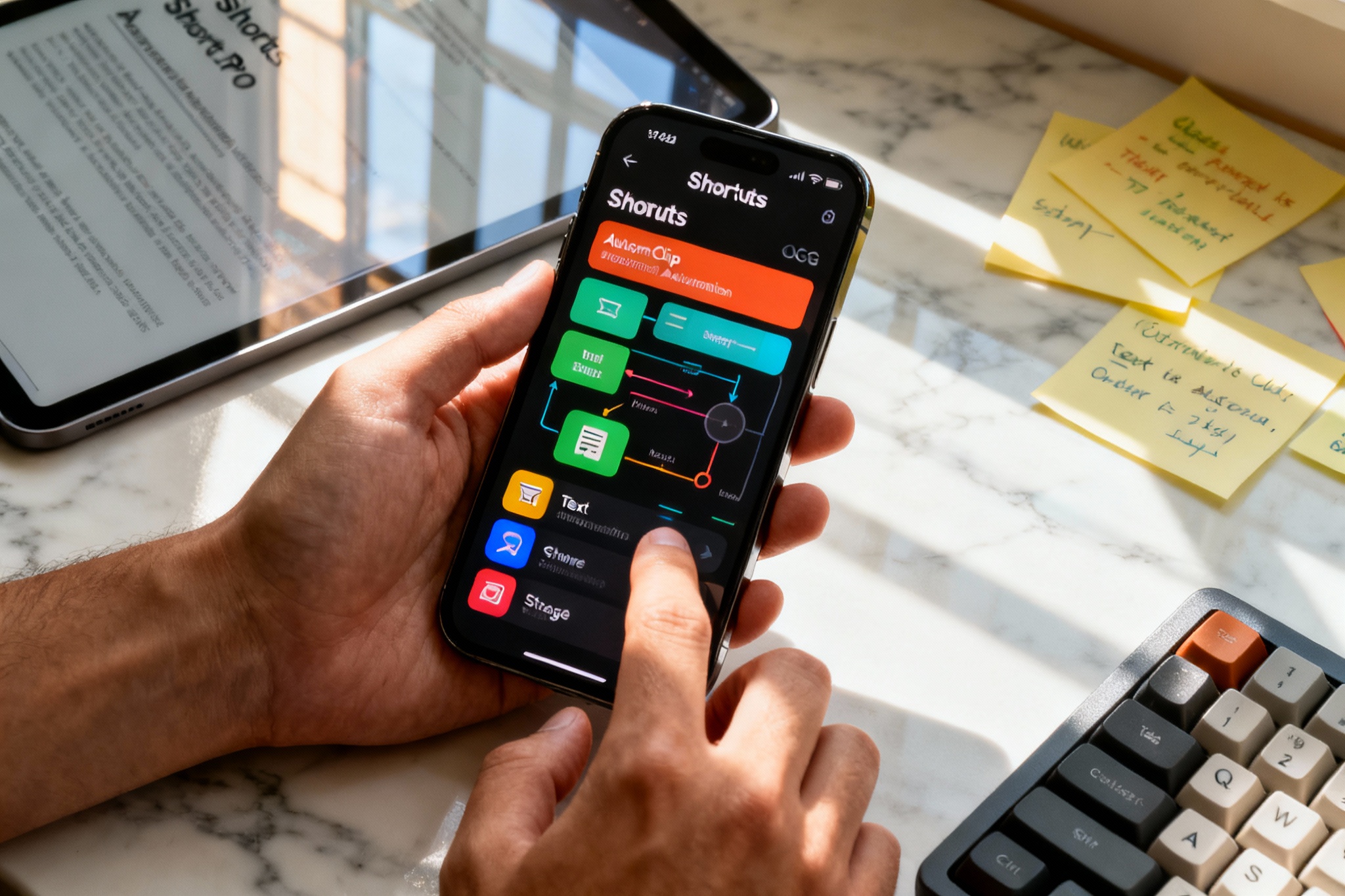
Exploiter l’application Raccourcis pour automatiser l’accès
L’application Raccourcis, également native sur iPhone depuis iOS 12, offre une approche plus avancée pour consulter le presse-papiers de manière automatisée. Elle permet de créer des actions personnalisées déclenchables en un simple appui. Voici comment configurer un raccourci dédié :
- Lancez l’application Raccourcis et accédez à l’onglet Galerie.
- Utilisez la barre de recherche pour trouver le raccourci nommé « Ajuster le presse-papiers ».
- Appuyez sur l’icône « + » pour ajouter ce raccourci à votre bibliothèque personnelle.
- Revenez à l’onglet « Mes raccourcis » en bas de l’écran.
- Appuyez sur le raccourci nouvellement ajouté pour afficher instantanément le contenu de votre presse-papiers.
Cette méthode présente l’avantage de permettre un accès encore plus rapide qu’avec Notes, puisqu’il suffit d’ouvrir l’application et d’activer le raccourci. Vous pouvez également ajouter ce raccourci à votre écran d’accueil ou au widget Raccourcis pour un déclenchement en un seul geste.
Les utilisateurs avancés peuvent même créer des automatisations personnalisées, par exemple pour enregistrer automatiquement chaque élément copié dans une note dédiée ou pour partager le contenu du presse-papiers via une application spécifique. Cette flexibilité fait de Raccourcis un outil puissant pour optimiser votre flux de travail sur iPhone, particulièrement apprécié des professionnels en France.
Les meilleures applications tierces pour gérer l’historique complet
Si les solutions natives d’Apple conviennent pour consulter le dernier élément copié, elles montrent rapidement leurs limites lorsque vous avez besoin de conserver un historique complet de vos copies. C’est ici qu’interviennent les applications tierces spécialisées dans la gestion avancée du presse-papiers iPhone.
Paste : le gestionnaire premium pour professionnels
Paste se positionne comme la référence des gestionnaires de presse-papiers sur iOS. Son interface élégante et intuitive s’intègre parfaitement à l’écosystème Apple. L’application enregistre automatiquement tout ce que vous copiez : textes, images, liens, fichiers, et même code source pour les développeurs.
Les fonctionnalités principales incluent :
- Un historique illimité de tous vos éléments copiés avec horodatage précis
- Une recherche intelligente permettant de retrouver instantanément un contenu ancien
- L’organisation par catégories automatiques (texte, images, liens, etc.)
- La synchronisation iCloud entre tous vos appareils Apple (iPhone, iPad, Mac)
- Des raccourcis clavier personnalisables sur Mac pour un workflow optimal
- Un mode sombre adapté aux habitudes des utilisateurs français
L’application propose une version gratuite limitée et un abonnement premium à partir de 1,99€ par mois, ce qui reste très accessible pour les professionnels nécessitant une gestion rigoureuse de leurs contenus copiés. Paste s’avère particulièrement utile pour les rédacteurs, développeurs, community managers et tous ceux manipulant quotidiennement de nombreux éléments textuels.
Clipboard++ : simplicité et efficacité
Clipboard++ adopte une approche plus minimaliste tout en offrant des fonctionnalités intelligentes appréciables. L’application détecte automatiquement la nature du contenu copié et propose des actions contextuelles pertinentes.
Par exemple, si vous copiez un numéro de téléphone, Clipboard++ affiche directement un bouton pour l’appeler ou envoyer un SMS. Pour une adresse email, l’application propose immédiatement de composer un message. Cette reconnaissance automatique accélère considérablement certaines tâches répétitives, particulièrement utile dans un contexte professionnel en France.
L’interface reste épurée et accessible, même pour les utilisateurs moins techniques. Clipboard++ conserve un historique complet organisé chronologiquement, avec la possibilité de marquer certains éléments comme favoris pour les retrouver facilement. L’application est disponible gratuitement avec des achats intégrés optionnels pour débloquer certaines fonctionnalités avancées.
AnyBuffer : l’organisateur polyvalent
AnyBuffer se distingue par ses capacités d’organisation avancées. Au-delà de la simple conservation de l’historique, l’application permet de créer des dossiers thématiques et des collections pour ranger méthodiquement vos contenus copiés.
Cette approche convient particulièrement aux chercheurs, étudiants et professionnels gérant des projets complexes nécessitant de conserver et retrouver facilement de nombreuses références. Vous pouvez également :
- Importer directement des photos depuis l’appareil ou prendre de nouveaux clichés
- Créer des liens vers des documents stockés dans iCloud Drive
- Annoter et enrichir les éléments sauvegardés avec des commentaires
- Partager facilement des collections entières avec d’autres utilisateurs
- Exporter vos données dans différents formats (texte, PDF, etc.)
AnyBuffer propose une version gratuite fonctionnelle et une version premium débloquant l’ensemble des fonctionnalités pour environ 4,99€. Son approche orientée organisation en fait un excellent choix pour ceux recherchant davantage qu’un simple gestionnaire de presse-papiers.
Conseils pratiques pour optimiser l’usage du presse-papiers iPhone
Au-delà du simple accès au presse-papiers, quelques bonnes pratiques permettent d’optimiser votre productivité quotidienne sur iPhone. Voici des recommandations concrètes adaptées au contexte français :
- Videz régulièrement votre presse-papiers pour des raisons de confidentialité, surtout si vous avez copié des informations sensibles (mots de passe, données bancaires)
- Utilisez les widgets iOS pour accéder encore plus rapidement à vos gestionnaires de presse-papiers favoris
- Configurez des automatisations avec Raccourcis pour sauvegarder automatiquement certains types de contenus
- Activez la synchronisation iCloud si vous utilisez plusieurs appareils Apple pour retrouver vos copies partout
- Prenez l’habitude de vérifier le contenu du presse-papiers avant de coller dans des documents importants
- Exploitez les fonctions de recherche des applications tierces pour retrouver rapidement d’anciens contenus
Ces pratiques simples transforment le presse-papiers d’un simple outil de copie temporaire en un véritable assistant de productivité, particulièrement précieux pour les professionnels français jonglant quotidiennement entre différentes applications et sources d’information.
Sécurité et confidentialité du presse-papiers sur iPhone
La question de la sécurité du presse-papiers mérite une attention particulière, notamment depuis l’introduction d’iOS 14 et ses notifications d’accès au presse-papiers. Apple a renforcé la transparence en affichant une alerte chaque fois qu’une application lit le contenu de votre presse-papiers.
Cette fonctionnalité a révélé que de nombreuses applications accédaient au presse-papiers sans raison apparente, soulevant des préoccupations légitimes en matière de vie privée. En France, où le Règlement Général sur la Protection des Données (RGPD) s’applique strictement, ces pratiques sont particulièrement scrutées.
Pour protéger vos données :
- Accordez une attention particulière aux notifications d’accès au presse-papiers
- Évitez de laisser des informations sensibles (mots de passe, coordonnées bancaires) dans votre presse-papiers plus longtemps que nécessaire
- Utilisez plutôt un gestionnaire de mots de passe dédié comme Trousseau iCloud pour les identifiants
- Vérifiez les autorisations des applications tierces de gestion du presse-papiers avant installation
- Privilégiez les applications développées par des éditeurs reconnus et respectueux de la vie privée
Apple continue d’améliorer la sécurité du presse-papiers avec chaque nouvelle version d’iOS, renforçant le chiffrement et limitant l’accès non autorisé. Ces évolutions répondent aux attentes des utilisateurs français, particulièrement sensibles aux questions de protection des données personnelles.
Compatibilité avec l’écosystème Apple : Continuité et Handoff
L’un des avantages majeurs du presse-papiers iPhone réside dans son intégration avec l’écosystème Apple via les fonctionnalités Continuité et Handoff. Ces technologies permettent de copier du contenu sur votre iPhone et de le coller directement sur votre iPad ou Mac, et inversement.
Pour profiter de cette synchronisation transparente entre vos appareils Apple :
- Assurez-vous que tous vos appareils sont connectés au même identifiant Apple
- Activez Bluetooth et Wi-Fi sur chaque appareil
- Vérifiez que Handoff est bien activé dans Réglages > Général > AirPlay et Handoff
- Maintenez vos appareils à proximité raisonnable (quelques mètres maximum)
Cette fonctionnalité s’avère particulièrement pratique pour les professionnels français travaillant sur plusieurs appareils simultanément. Vous pouvez par exemple copier une adresse sur votre Mac et la coller immédiatement dans Plans sur votre iPhone avant de partir en rendez-vous, ou inversement récupérer sur votre ordinateur un texte copié depuis une application mobile.
La Continuité du presse-papiers fonctionne également avec les applications tierces comme Paste, qui synchronise automatiquement l’intégralité de votre historique via iCloud entre tous vos appareils Apple, créant ainsi une expérience véritablement unifiée.
Foire aux questions sur le presse-papiers iPhone
Où se trouve exactement le presse-papiers sur iPhone ?
Le presse-papiers iPhone n’est pas une application visible mais une zone mémoire système. Vous y accédez indirectement en collant son contenu dans n’importe quel champ de texte. Pour le consulter facilement, utilisez l’application Notes ou Raccourcis comme expliqué précédemment.
Combien de temps un élément reste-t-il dans le presse-papiers iPhone ?
Un élément copié reste dans le presse-papiers jusqu’à ce qu’il soit remplacé par une nouvelle copie ou que votre iPhone redémarre. Il n’y a pas de limite de temps spécifique, mais le contenu disparaît automatiquement lors d’un redémarrage de l’appareil.
Peut-on récupérer un ancien élément supprimé du presse-papiers ?
Avec le presse-papiers natif d’iOS, non. Une fois qu’un élément est remplacé, il est définitivement perdu. C’est pourquoi les applications tierces comme Paste, Clipboard++ ou AnyBuffer sont utiles : elles conservent un historique complet de tous vos éléments copiés.
Comment vider complètement le presse-papiers de mon iPhone ?
La méthode la plus simple consiste à copier un espace vide. Ouvrez Notes, appuyez sur la barre d’espace, sélectionnez-la puis copiez-la. Cet espace vide remplacera le contenu précédent dans votre presse-papiers. Vous pouvez également redémarrer votre iPhone pour vider entièrement le presse-papiers.
Les applications peuvent-elles accéder à mon presse-papiers sans autorisation ?
Depuis iOS 14, Apple affiche une notification chaque fois qu’une application lit le contenu de votre presse-papiers. Toutefois, les applications peuvent techniquement y accéder sans demander une autorisation préalable explicite. Soyez vigilant avec les applications que vous installez et privilégiez les développeurs de confiance.
Le presse-papiers fonctionne-t-il avec tous les types de contenus ?
Oui, le presse-papiers iPhone gère textes, images, liens URL, vidéos, fichiers et même certains éléments complexes comme des tableaux ou du code formaté. La capacité dépend toutefois de la mémoire disponible et de la taille de l’élément copié.
Existe-t-il des raccourcis clavier pour le presse-papiers sur iPhone ?
Sur iPhone avec clavier physique Bluetooth connecté, vous pouvez utiliser Cmd+C pour copier et Cmd+V pour coller, comme sur Mac. Sans clavier externe, vous devez passer par les menus contextuels tactiles habituels d’iOS.
Les gestionnaires de presse-papiers tiers sont-ils sûrs pour mes données sensibles ?
Les applications réputées comme Paste utilisent le chiffrement et respectent les standards de sécurité Apple. Cependant, par précaution, évitez de copier des mots de passe ou informations bancaires si vous utilisez un gestionnaire de presse-papiers tiers. Privilégiez toujours un gestionnaire de mots de passe dédié pour ces données sensibles.
